Khắc phục: Tôi không thể tắt Tìm kiếm thịnh hành trên Google

Nếu bạn không thể tắt các tìm kiếm thịnh hành trên Google Chrome, hãy thử các phương pháp như xóa bộ nhớ cache, chặn cookie và cập nhật trình duyệt.
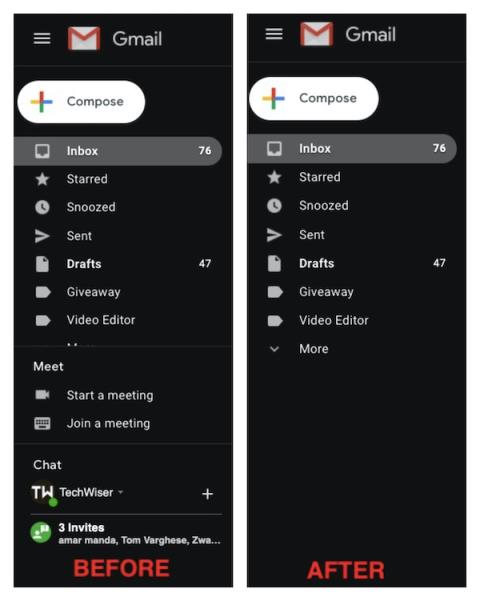
Google sẽ thay thế Google Hangouts 'bằng' Google Trò chuyện 'và' Google Meet '. Vì vậy, không có gì lạ khi họ đang cố gắng quảng bá các dịch vụ mới của mình. Nhưng nếu bạn không phải là người dùng Google Meet hoặc trò chuyện, việc để họ ở xung quanh trong Gmail là vô nghĩa. Nhưng mối quan tâm lớn nhất của tôi là nó che mất các tùy chọn trong Gmail, vì vậy bạn cần phải kéo nó xuống mỗi lần để thực hiện những việc cơ bản nhất.
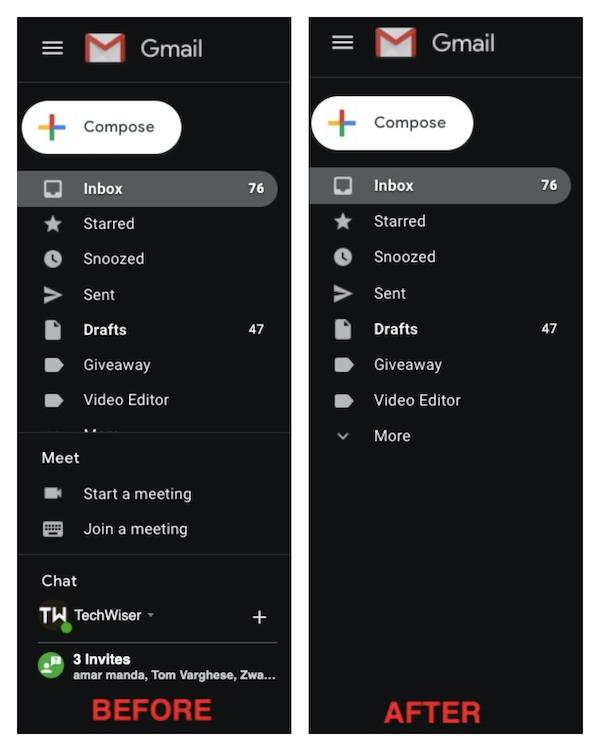
May mắn thay, chúng tôi có một tùy chọn để vô hiệu hóa hoàn toàn chúng. Đây là cách bạn có thể làm như vậy.
Xóa Google Trò chuyện và Gặp gỡ khỏi Gmail
Để ẩn Google Meet trong Gmail, hãy truy cập Gmail . Vì các tùy chọn này chỉ khả dụng trên phiên bản web của Gmail nên bạn chỉ có thể tắt chúng trên web. Nhấp vào biểu tượng bánh răng ở góc trên cùng bên phải và nhấp vào nút “Xem tất cả cài đặt” trên menu xuất hiện.
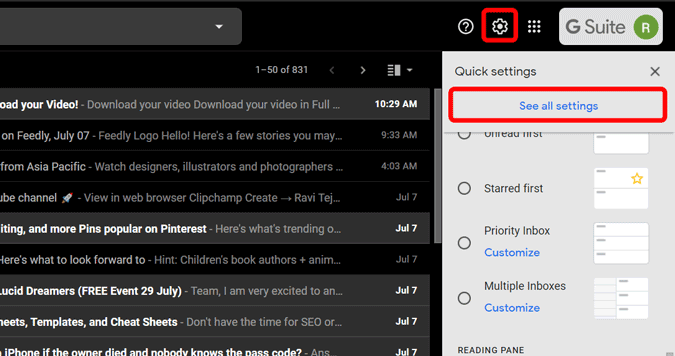
Bây giờ trong tùy chọn Trò chuyện và Gặp gỡ, bạn có thể thấy các tùy chọn để tắt Trò chuyện và Gặp gỡ. Chỉ cần chọn tùy chọn “Tắt trò chuyện” trong phần trò chuyện và tùy chọn “Ẩn phần Gặp gỡ trong menu chính” trong phần Gặp gỡ và nhấp vào Lưu thay đổi.
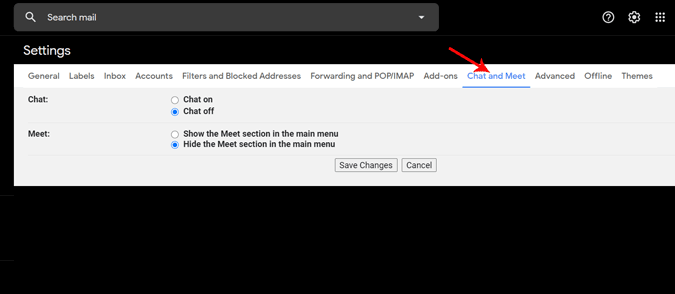
Vậy là xong, trang sẽ tải lại và bạn có thể truy cập Gmail mà không cần Chat và Meet làm phiền.
Kết thúc
Trong trường hợp, bạn có thể phải sử dụng bất cứ lúc nào trong tương lai, bạn vẫn có thể sử dụng Trò chuyện và Gặp gỡ từ các liên kết này. Vì vậy, nếu bạn cũng cảm thấy những tính năng này chỉ gây phiền nhiễu cho bạn trong Gmail. Bạn có thể vô hiệu hóa mà không cần lo lắng về việc mất chức năng để sử dụng trong tương lai.
Cũng nên đọc: 14 Tiện ích mở rộng Gmail tốt nhất dành cho Chrome để tận dụng tối đa (2020)
Nếu bạn không thể tắt các tìm kiếm thịnh hành trên Google Chrome, hãy thử các phương pháp như xóa bộ nhớ cache, chặn cookie và cập nhật trình duyệt.
Dưới đây là cách bạn có thể tận dụng tối đa Microsoft Rewards trên Windows, Xbox, Mobile, mua sắm, v.v.
Nếu bạn không thể dán dữ liệu tổ chức của mình vào một ứng dụng nhất định, hãy lưu tệp có vấn đề và thử dán lại dữ liệu của bạn.
Hướng dẫn chi tiết cách xóa nền khỏi tệp PDF bằng các công cụ trực tuyến và ngoại tuyến. Tối ưu hóa tài liệu PDF của bạn với các phương pháp đơn giản và hiệu quả.
Hướng dẫn chi tiết về cách bật tab dọc trong Microsoft Edge, giúp bạn duyệt web nhanh hơn và hiệu quả hơn.
Bing không chỉ đơn thuần là lựa chọn thay thế Google, mà còn có nhiều tính năng độc đáo. Dưới đây là 8 mẹo hữu ích để tìm kiếm hiệu quả hơn trên Bing.
Khám phá cách đồng bộ hóa cài đặt Windows 10 của bạn trên tất cả các thiết bị với tài khoản Microsoft để tối ưu hóa trải nghiệm người dùng.
Đang sử dụng máy chủ của công ty từ nhiều địa điểm mà bạn quan tâm trong thời gian này. Tìm hiểu cách truy cập máy chủ của công ty từ các vị trí khác nhau một cách an toàn trong bài viết này.
Blog này sẽ giúp người dùng tải xuống, cài đặt và cập nhật driver Logitech G510 để đảm bảo có thể sử dụng đầy đủ các tính năng của Bàn phím Logitech này.
Bạn có vô tình nhấp vào nút tin cậy trong cửa sổ bật lên sau khi kết nối iPhone với máy tính không? Bạn có muốn không tin tưởng vào máy tính đó không? Sau đó, chỉ cần xem qua bài viết để tìm hiểu cách không tin cậy các máy tính mà trước đây bạn đã kết nối với iPhone của mình.







